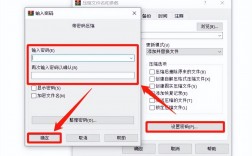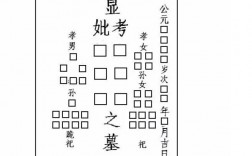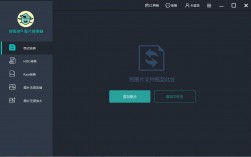对于经常要处理图片素材的小伙伴来说,随着图片数量的增多,不仅容易占用我们电脑的存储空间,还会影响电脑的运行速度。那我们应该怎么解决这个问题呢?
其实只要把图片大小进行压缩,就可以减少它们占据的存储空间了。这时候有小伙伴会问了,如何压缩图片大小呢?今天给大家分享我找到的几种图片压缩的办法,快来一起往下看吧。

压缩方式一:借助图片转换器软件完成图片压缩
推荐指数:★★★★☆我最近频繁使用的是这款迅捷图片转换器。它是一款集通用格式转换、图片压缩、图片去水印、照片修复等多种功能于一身的图片处理软件。它的图片压缩功能,具有四种压缩模式供我们选择。其中的自定义模式,可以调整清晰度、尺寸、目标大小等参数。图片不会因为压缩而变得模糊。
【具体压缩步骤】第一步:在电脑上下载好软件后打开,选择功能栏的【图片压缩】功能,点击【添加图片】,或直接将需要压缩的图片拖拽进软件中。
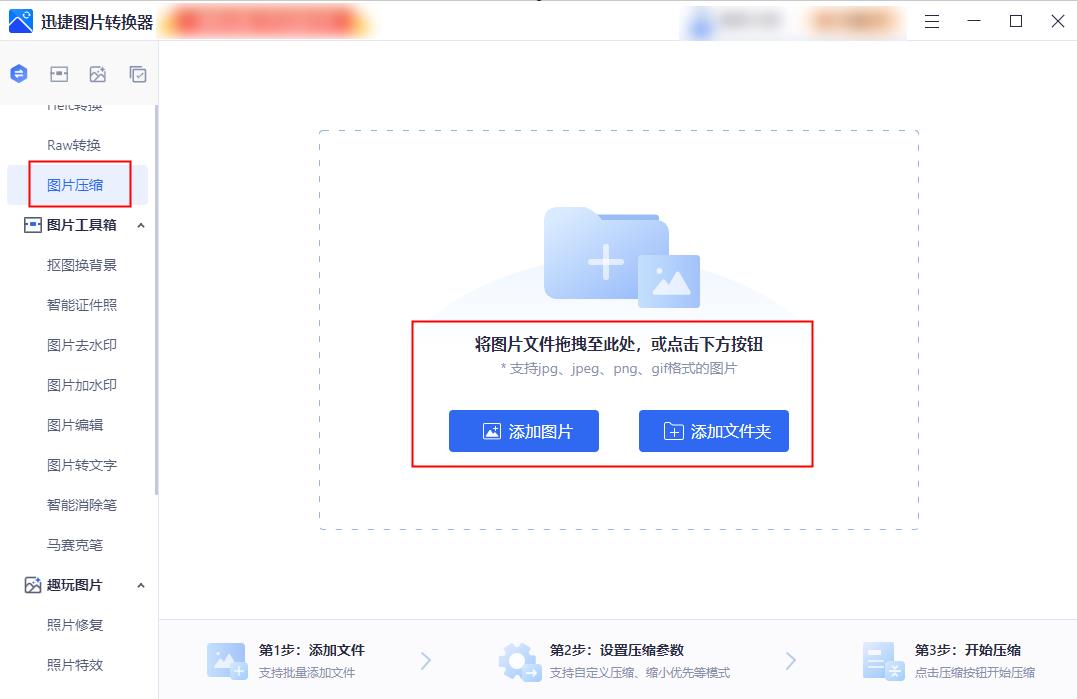
第二步:图片导入软件后,我们可以根据自身需要选择【压缩模式】和【输出格式】。最后点击【开始压缩】,软件就会快速进行压缩处理。
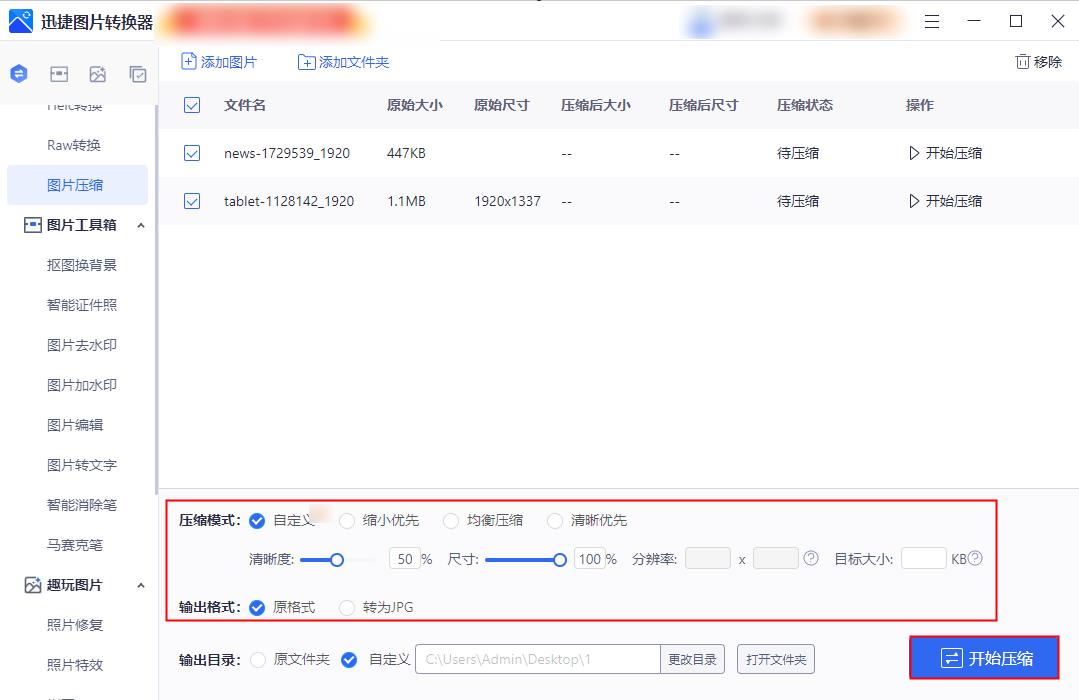
压缩方式二:借助电脑自带的画图工具完成图片压缩
推荐指数:★★★☆☆可能有人会疑惑:画图工具也可以将图片进行压缩吗?答案是可以的,只是很多人没去注意。当图片显示过大时,我们可以使用该工具来压缩图片大小。
【具体压缩步骤】首先用画图工具打开图片,在上方选择【重新调整大小】功能,根据需要调整【百分比】和【像素】,随后点击【确定】。最后将压缩后的图片进行保存即可。
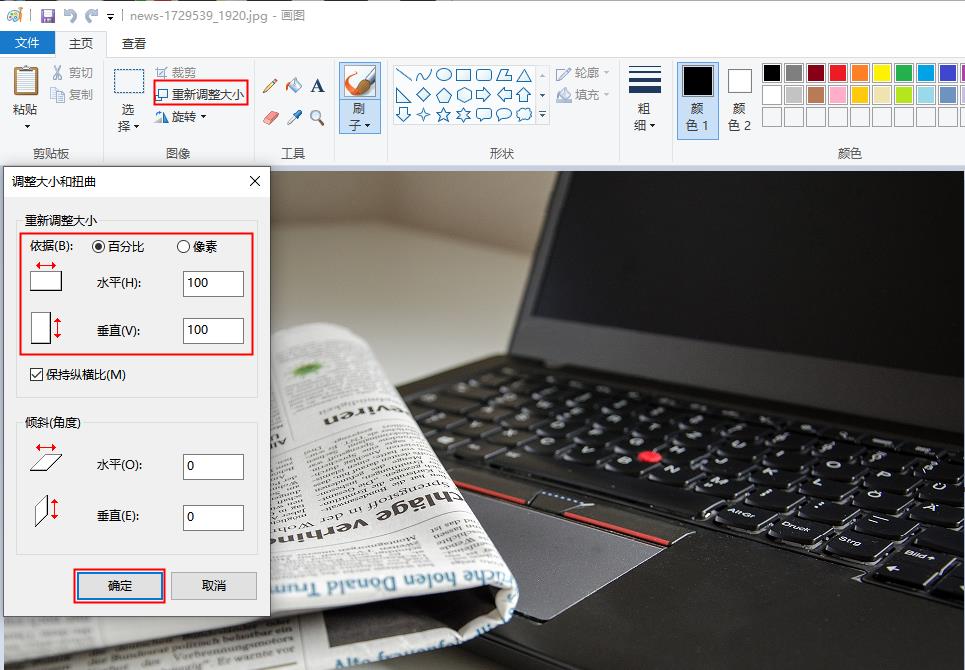
今天分享的图片压缩的方法就到这里,现在你学会如何压缩图片大小了吗?大家可以根据需要选择工具,操作都很简单哦。感兴趣的小伙伴赶快试试吧!